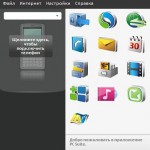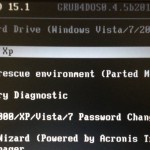Янв 23 2014
Как подключить модем к компьютеру
Для правильной установки модема вы должны правильно определить аппаратную конфигурацию компьютера и модема. Иногда может потребоваться изменить положение переключателей, расположенных на некоторых платах компьютера. Если вы неправильно подключите модем к компьютеру, то возможна неустойчивая работа модема и неожиданные сбои в работе компьютера.

Первоначальное подключение и настройку модема лучше доверить специалисту по аппаратному и программному обеспечению компьютеров серии IBM PC. Однако услуги подобного рода могут стоить достаточно дорого, поэтому имеет смысл повысить свою квалификацию и попытаться самостоятельно установить модем.
Прежде всего, способ подключения модема к компьютеру зависит от того, внутренний модем вы имеете или внешний.
Внешний модем подключается к любому COM-порту компьютера. Если же в компьютере не установлен COM-порт (что очень маловероятно), то вам необходимо его приобрести.
Затем подключите питание к модему. Большинство внешних модемов поставляются с отдельным блоком питания, который вам надо подключить к местной электросети. Выходной разъем блока питания включите в ответный разъем на корпусе модема.
Если же у вас внутренний модем, то надо установить его на материнской плате компьютера в любой свободный слот.
Затем надо подключить модем к телефонной линии и к телефону, если вы хотите также использовать эту телефонную линию для передачи голосовых сообщений (т. е. пользоваться телефоном как обычно).
Внешний и внутренний модемы подключаются к телефонной линии и телефону одинаковым образом. Для этого предназначены два разъема RJ11, расположенные на задней панели модема. Один разъем должен быть обозначен «LINE» (линия) или «WALL» (стена). Он предназначен для подключения модема к телефонной линии. Другой разъем обозначается «PHONE» (телефон), и в него вы можете вставить разъем телефона (см. рис. 3.1).
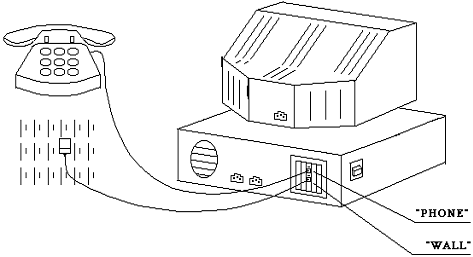
Рис. 3.1. Подключение модема к линии и телефону
Как правило, с модемом поставляется специальный кабель для подключения модема к телефонной линии. Здесь следует отметить, что разъем RJ11 не подходит к стандартным телефонным розеткам, используемым в нашей стране. Кроме того, разъем RJ11 имеет четыре линии, а обычная городская телефонная линия только две. Если у вас нет специального переходника, вы его можете приобрести или изготовить сами (из кабеля, поставляемого с модемом и обычной телефонной вилки и розетки) в соответствии с рисунком 3.2.
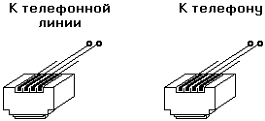
Рис. 3.2. Ответная часть разъема RJ11
Согласно рисунку, вы должны подключить к телефонной линии и телефону два средних провода. Оставшиеся два провода надо оставить неподключенными.
После того как вы выполнили все указанные действия, снимите трубку телефона, не включая питания компьютера. Если слышен длинный гудок — все нормально, в противном случае проверьте соединения разъемов и кабели.
Включите питание компьютера и модема (в случае внешнего модема). Еще раз проверьте работу телефона. Если телефон не работает, проверьте разъемы и кабели. Если они в порядке, обратитесь к документации модема, возможно, что он неисправен.
Теперь можно приступить к проверке самого модема. Для этого вам надо запустить любую коммуникационную программу, находящуюся в вашем распоряжении, и попытаться связаться с другим модемом.
Обычно простые коммуникационные программы, например, BITCOM или COMIT, поставляются вместе с модемом. Вы также можете использовать приложение Terminal, которое входит в стандартную конфигурацию операционных систем Windows 3.1 и Windows for Workgroups 3.11.
Если вы приобрели факс-модем, его также надо проверить при передаче и приеме факсимильных сообщений. Чтобы послать и принять факс, вы можете воспользоваться программой, поставляемой вместе с модемом или приложением Microsoft At Work PC Fax, входящим в состав операционной системы Windows for Workgroups 3.11.